Якщо адміністратор Microsoft 365 надав вам доступ до OneDrive іншого користувача, ви можете працювати з файлами в ній, коли працюватимете з файлами на сайті групи Microsoft SharePoint.
Копіювання або завантаження лише кількох файлів
Якщо потрібно зберегти копії лише кількох файлів, виконайте одну з таких дій:
-
Копіюйте файли на власний OneDrive або на сайт групи SharePoint. Відкрийте OneDrive користувача в браузері за допомогою наданого посилання, виберіть файли, які потрібно скопіювати, і натисніть кнопку Копіювати до. Докладні відомості про вибір місця призначення файлів див. в статті Копіювання файлів і папок між службою OneDrive для роботи або навчання та сайтами SharePoint.
-
Завантажте файли на комп'ютер. Відкрийте OneDrive у браузері, використовуючи вказане посилання, виберіть файли, які потрібно скопіювати, і натисніть кнопку Завантажити.
Порада.: Збережіть OneDrive розташування як уподобання, якщо ви вважаєте, що вам може знадобитися знову отримати до нього доступ.
Переміщення або впорядкування великої частини файлів
Якщо потрібно скопіювати багато елементів або працювати в кількох папках, радимо синхронізувати OneDrive за допомогою Програма синхронізації OneDrive. Потім файли та папки можна переміщати між розташуваннями, перетягуючи їх у Файловий провідник або Finder. Синхронізувавши власні OneDrive або будь-які SharePoint сайти груп, можна легко перемістити елементи з OneDrive іншого користувача до цих інших розташувань. Щоб почати роботу, відкрийте OneDrive користувача в браузері за вказаним посиланням і натисніть кнопку Синхронізувати. OneDrive синхронізується як сайт групи SharePoint, тому він відображатиметься в Файловий провідник під назвою організації.
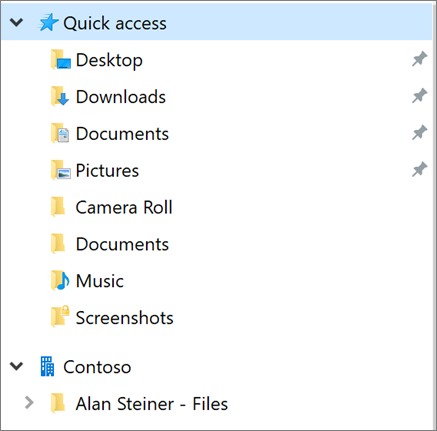
Докладні відомості про налаштування синхронізації див. в статті Синхронізація файлів SharePoint за допомогою нової програми синхронізатор OneDrive.










